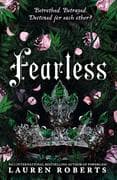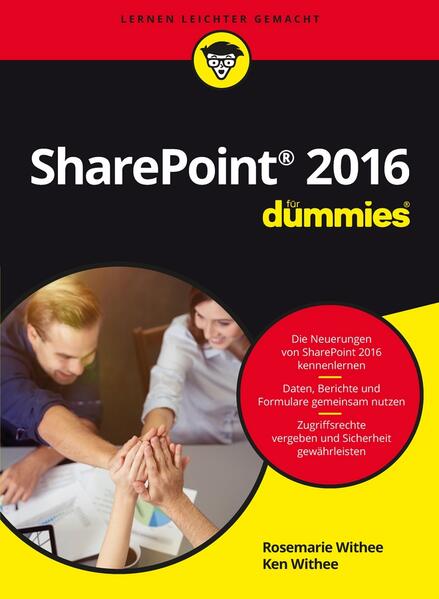
Zustellung: Mo, 28.04. - Mi, 30.04.
Sofort lieferbar
VersandkostenfreiEin Portal, das den Austausch und die Kollaboration enorm fördert, in dem alle wichtigen Informationen verfügbar sind und auf das man jederzeit und überall zugreifen kann - das ist Microsoft SharePoint. Ken Withee beschreibt in diesem Buch die vielen Möglichkeiten, die SharePoint bietet, und zeigt, wie Sie Arbeitsabläufe innerhalb Ihrer Firma optimieren. Ansprechpartner, Dokumente, Grafiken - alles ist übersichtlich und sicher hinterlegt. Projekte werden über Project Server gemeinsam organisiert. Die Version 2016 ist noch enger mit Office 365 verknüpft, der Zugriff auf die Daten ist bequem und einfach möglich.
Inhaltsverzeichnis
Ü ber die Autoren 9 Einfü hrung 23
Ü ber dieses Buch 24
Tö richte Annahmen ü ber den Leser 24
Symbole, die in diesem Buch verwendet werden 25
Wie es weitergeht 26
Teil I Erste Schritte mit SharePoint 2016 27
Kapitel 1 SharePoint 2016 kennenlernen 29
SharePoint verstehen 29
Na gut, was genau ist denn nun SharePoint? 29
Ein Produkt von Microsoft 31
Viele verschiedene Definitionen fü r SharePoint 31
Mehr als nur eine Website 34
Die Bausteine von SharePoint 34
Ein erster Blick auf eine SharePoint-Site 35
Die Terminologie von SharePoint 37
Branding 37
Business Connectivity Services 37
Business Intelligence 37
eDiscovery 38
Identitä tsverwaltung 38
Mobile Endgerä te 39
Datensatzverwaltung und Compliance 39
Suchen 40
Social Media 40
Web-Content-Management 40
Kapitel 2 Einfü hrung in SharePoint Online 43
SharePoint Online kennenlernen 43
Warum SharePoint Online so populä r wurde 45
Unterschiede zwischen SharePoint Online und lokalem SharePoint 45
Vorteile von SharePoint Online 47
Datencenter und Hardware 47
Softwareplattform 48
Datensicherung, Redundanz und Sicherheit 48
Kapitel 3 Die Funktionalitä ten von SharePoint 49
Websitevorlagen 49
Zeig mir die Apps 51
Der Umgang mit Webseiten 51
Wiki-Seite 52
Webpartseite 52
Verö ffentlichungsseite 52
Webparts verstehen 52
SharePoint-Features 53
SharePoint-Tools 54
Integration in Office 2016 54
Teil II Hinein ins Vergnü gen mit SharePoint 2016 55
Kapitel 4 Die Teamwebsite 57
Eine SharePoint-Site erstellen 57
Eine SharePoint-Site anfordern 59
Die Teamwebsite im Browser anzeigen 60
Auf Teamwebsites in Office 365 zugreifen 62
Einfü hrung in die SharePoint-Teamwebsite 64
Dokumente hochladen 65
Die Website freigeben 66
Organisation ist alles 67
Das Aussehen und Logo der Website ä ndern 67
Synchronisieren und zusammenarbeiten 68
Kapitel 5 Mit Webseiten arbeiten 69
Das Menü band 69
Webseiten in SharePoint 70
Die Wiki-Seite auswä hlen 70
Die Webpartseite auswä hlen 71
Wiki-Seite versus Webpartseite 72
Eine neue Wiki-Seite erstellen 72
Medien hinzufü gen 74
Wiki-Seiten verwalten 75
Wiki-Seiten in Kategorien einordnen 76
Eine neue Webpartseite erstellen 78
Kapitel 6 Der Umgang mit Webparts 79
Ein Webpart in eine Webseite einfü gen 79
Das richtige Webpart auswä hlen 81
Eigenschaften von Webparts ä ndern 85
Die Eigenschaften von Webparts 85
Eigenschaften von Webparts bearbeiten 86
Webparts minimieren oder lö schen 86
Webparts verbinden 88
Kapitel 7 Der Umgang mit Apps 91
Einfü hrung in SharePoint-Apps 91
Apps in eine Website einfü gen 92
Zugriff auf App-Einstellungen 92
Allgemeine Einstellungen konfigurieren 96
Titel, Beschreibung und Navigation ä ndern 97
Versionsverwaltungseinstellungen 97
Erweiterte Einstellungen 100
Ü berprü fungseinstellungen 104
Bewertungseinstellungen 105
Benutzergruppenadressierung 106
Formulareinstellungen 106
Kapitel 8 Benutzerdefinierte Apps erstellen 107
Die benutzerdefinierte App planen 107
Eine benutzerdefinierte App erstellen 108
Spalten zu einer App hinzufü gen 109
Spaltentypen kennenlernen 112
Dateneinträ ge ü berprü fen 114
Arbeiten mit der Titelspalte 116
Eine Kalkulationstabelle als App importieren 117
Apps der neuen Dimension: Berechnete Spalten und Nachschlagespalten 119
Eine berechnete Spalte anlegen 119
Eine Nachschlagespalte pflegen 121
Apps aus dem SharePoint Store herunterladen 122
Kapitel 9 Daten in Apps anzeigen 125
Die Ansicht der Ansicht 125
Die Formate von Ansichten 127
Eine Standardansicht erstellen 128
Spalten fü r die Ansicht auswä hlen 130
Apps durch Ansichten filtern 131
Ergebnisse gruppieren 132
App-Daten schnell mit QuickEdit bearbeiten 134
Ansichtsformatvorlage auswä hlen 136
App-Daten in einer Datenblattansicht verwalten 137
Ad-hoc-Ansichten 138
Eine Kalenderansicht erstellen 139
Aufgaben in einer Diagrammansicht anzeigen 140
Vorhandene Ansichten verwalten 141
Die Ansichten modifizieren 141
Die Standardansicht einstellen 142
Andere integrierte SharePoint-Ansichten 142
Ansichten in Webparts anzeigen 142
Teil III Werden Sie SharePoint-Administrator 145
Kapitel 10 Websiteeinstellungen 147
Die Websiteeinstellungen finden 147
Websiteeinstellungen 149
Benutzer und Berechtigungen 150
Web-Designer-Kataloge 150
Websiteverwaltung 152
Suchen 153
Aussehen und Verhalten 154
Websiteaktionen 156
Websitesammlungsverwaltung 156
Kapitel 11 Die Navigation fü r die Website konfigurieren 159
So wird Navigation in SharePoint konfiguriert 159
Die SharePoint-Navigation konfigurieren 160
Globale Navigation konfigurieren 160
Aktuelle Navigation konfigurieren 163
Statische Navigation konfigurieren 164
Navigation mit Webparts 166
Die verwaltete Navigation 167
Kapitel 12 SharePoint-Features 169
SharePoint-Features aus der Vogelperspektive 169
Features ein- und ausschalten 170
Hä ufig benutzte Features 171
SharePoint durch Features erweitern 172
Kapitel 13 Aussehen und Verhalten der Website ä ndern 173
Der Abschnitt Aussehen und Verhalten in den Websiteeinstellungen 173
Das Websitesymbol ä ndern 174
Den Look der Website ä ndern 176
Schriftarten 178
Benutzerfreundlichkeit 179
Die Vorteile der durchkomponierten Looks 180
Die Navigation der Teamwebsite ä ndern 180
Globale Navigation mit der oberen Navigationsleiste 182
Lokale Navigation mit der Schnellstartleiste 184
Kapitel 14 Sicherheit fü r die SharePoint-Site 187
SharePoint-Gruppen verwenden 187
Benutzer zu einer Gruppe hinzufü gen 188
Die Berechtigungsstruktur verstehen 190
Sicherheit fü r die Websitesammlung 191
Sicherheit fü r Apps, Ordner, Dokumente und Elemente 193
Eigene Berechtigungen fü r eine Unterwebsite anlegen 193
Berechtigungen entfernen 194
Eigene Berechtigungen fü r eine App oder ein Dokument anlegen 195
Berechtigungsszenarios verwalten 197
Die Berechtigungen einer Gruppe anzeigen 197
Die Berechtigungen eines Nutzers prü fen 198
Administratorzugriff erteilen 200
Websiteberechtigungen anzeigen 201
SharePoint-Designerzugriff verwalten 204
Teil IV SharePoint macht sozial und mobil 205
Kapitel 15 Persö nliches Profil und eigene Inhalte 207
Ihre persö nlichen Inhalte mit OneDrive organisieren 207
Inhalte auf OneDrive speichern 209
Dokumente auf OneDrive hochladen oder erstellen 210
SharePoint-Aktivitä ten im Newsfeed zusammenfassen 212
Einem Dokument auf einer anderen Website folgen 214
Bloggen 215
Lieblingswebsites im Auge behalten 216
Selbstdarstellung mit Profil 218
Ein ganzheitliches Profil 219
Das Profil ausfü llen 219
Kapitel 16 Getting Social 223
Mit dem Menü band Dinge freigeben und verfolgen 224
Fü r sich und andere Dinge kategorisieren 225
Informationen freigeben mit Blogs und Wikis 227
Eine Blogwebsite erstellen 227
Ein Blog mit Inhalt fü ttern 229
Zusammenarbeiten und Dokumente erstellen mit Wikis 229
Ü ber Diskussionsrunden kommunizieren 232
Eine Diskussionsrunden-App erstellen 233
Ein Thema beginnen und beantworten 233
Durch Feeds, Microblogs und RSS mit anderen in Verbindung bleiben 234
Durch Feeds und Microblogs in Verbindung bleiben 235
RSS-Feeds anzeigen 236
RSS-Feeds mit Outlook lesen 238
RSS-Feeds anderer Websites anzeigen 238
Warn mich 241
In Sync mit Skype for Business 244
Kapitel 17 SharePoint macht mobil 247
SharePoint-Ansicht auf einem mobilen Gerä t 247
Ansichten fü r kleine Bildschirme erstellen 248
Gerä te ü ber Kanä le ansteuern 249
Inhalt auf ein Smartphone pushen 249
Standorte verfolgen 250
Office-Dokumente auf dem Smartphone oder Tablet anzeigen 250
Teil V Content Management im Unternehmen 253
Kapitel 18 Inhalte freigeben und genehmigen 255
Dokumente freigeben 255
Dokumente in eine App laden 256
Ein einzelnes Dokument hochladen 257
Mehrere Dokumente hochladen 258
Dokumente in einen Ordner hochladen 262
Mit Dokumenten arbeiten 264
Verwendung der Auslassungszeichen 264
Eigenschaften eines Dokuments bearbeiten 266
Dokumente ein- und auschecken 267
Einen Link auf Ihr Dokument versenden 269
Dokumente im Browser anzeigen 270
Office 2016 verwenden 270
Gelö schte Dokumente wiederherstellen 271
Inhaltsgenehmigung konfigurieren 273
Die Inhaltsgenehmigung einschalten 274
Genehmigende Personen ausfindig machen 276
Der Genehmigungsprozess 276
Ablehnung: Nicht nur fü r strenge Eltern 277
Benachrichtigung bei Genehmigung oder Ablehnung erhalten 278
Kapitel 19 Suchen und Finden mit der Suchfunktion 279
So funktioniert die Suche in SharePoint 279
Inhalte suchen 280
Mit Anfü hrungszeichen nach Zeichenfolgen suchen 280
Suchen mit Platzhaltern 281
Begriffe ein- und ausschließ en 281
Zusammengesetzte Suchabfragen mit booleschen Operatoren 282
Klammerausdrü cke 282
Begriffe in der Nä he suchen 283
Verschiedene Begriffe, dieselbe Bedeutung 283
Suchergebnisse anzeigen und verfeinern 284
Die Suche - des Benutzers bester Freund 285
Inhalte aus Suchergebnissen ausklammern 291
Analysedaten zu Suchvorgä ngen anzeigen 292
Eine Suchcenter-Website hinzufü gen 292
Kapitel 20 Dokumente und Datensä tze archivieren 295
Begriffsdefinitionen 295
Informationsverwaltungsrichtlinien erstellen 296
Ein Datenarchiv einrichten 300
Inhaltsorganisation verwenden 301
Datensä tze an Ort und Stelle verwalten 304
Datensä tze zur Beweissicherung in den Haltestatus versetzen 306
Kapitel 21 Mit Workflows alles unter Kontrolle 309
Loslegen mit SharePoint-Workflows 309
Workflows in SharePoint 2016 verstehen 310
Loslegen mit dem SharePoint Designer 313
Verbindung zu einer SharePoint-Site herstellen 313
Einen Workflow erstellen 314
Den Out-of-Box-Genehmigungsworkflow wiederentdecken 317
Inhaltsgenehmigung oder Genehmigungsworkflows verwenden? 317
Genehmigungsworkflows konfigurieren 318
Einen Genehmigungsworkflow einrichten 318
Optionen fü r den Genehmigungsworkflow 321
Einen Workflow starten 322
Ein Element genehmigen 324
Den Status von Workflows in einer App ü berprü fen 326
Den Status eines Genehmigungsworkflows ü berprü fen 326
Teil VI Office 365 und SharePoint Online 329
Kapitel 22 Eine ö ffentliche Website erstellen 331
Eine ö ffentliche Website erstellen 331
GoDaddy 332
Wix 332
Mit einer vorhandenen, ö ffentlichen SharePoint Online-Website arbeiten 333
Webseiten aktualisieren und hinzufü gen 333
Was soll Ihre Website enthalten? 333
Eine neue Seite hinzufü gen 334
Seiten bearbeiten 336
Eigenschaften der Seite aktualisieren 337
Das Aussehen und Design der Website ä ndern 337
Eine Vanity-Domä ne verwenden 338
Kapitel 23 In SharePoint Online ein Kundenportal erstellen 341
Ihr Kundenportal planen 341
Das Portal absichern 343
Benutzerkonten verwalten 345
Ihr Portal in Betrieb nehmen 349
Teil VII Der Top-Ten-Teil 351
Kapitel 24 Zehn wichtige SharePoint 2016-Themen 353
Schnell mit SharePoint loslegen 353
Das Video 'Was ist neu in SharePoint 2016' 353
Einblicke in SharePoint 2016 353
Planen von SharePoint 2016 354
Installieren und Konfigurieren von SharePoint 355
SharePoint 2016 betreiben und warten 355
SharePoint-Entwicklung 356
Workflow 357
SharePoint ausprobieren 357
Auf dem neuesten Stand bleiben: Der SharePoint-Blog 358
Kapitel 25 Zehn Elemente der Governance 359
Misserfolg ist keine Option (wegsehen und pfeifen auch nicht!) 359
Holen Sie sich Unterstü tzung vom Management 360
Bilden Sie eine schlagkrä ftige Governance-Arbeitsgruppe 360
Finden Sie das richtige Maß 360
Deins, Meins, Unser: Entscheiden, wem was gehö rt 361
Schauen Sie sich die Richtlinien fü r soziale Netzwerke (noch einmal) an 361
Design und Branding 362
Die Inhaltsverwaltung 362
Webparts wiederverwenden 362
Bleiben Sie aktuell: Weboperationsmanagement 363
Kapitel 26 Zehn Wege, ein SharePoint-Guru zu werden 365
Informationen von der Quelle bekommen 365
SharePoint-Blogs lesen 366
Lokale Benutzergruppen entdecken 367
Ein virtuelles Labor bauen 368
Auf einem soliden Fundament aufbauen 368
Von anderen 'borgen' 369
Lassen Sie sich zertifizieren 369
Einen Blick unter die Haube werfen 369
Noch tiefer graben 370
Eine SharePoint-Website auseinandernehmen 370
Stichwortverzeichnis 371
Ü ber dieses Buch 24
Tö richte Annahmen ü ber den Leser 24
Symbole, die in diesem Buch verwendet werden 25
Wie es weitergeht 26
Teil I Erste Schritte mit SharePoint 2016 27
Kapitel 1 SharePoint 2016 kennenlernen 29
SharePoint verstehen 29
Na gut, was genau ist denn nun SharePoint? 29
Ein Produkt von Microsoft 31
Viele verschiedene Definitionen fü r SharePoint 31
Mehr als nur eine Website 34
Die Bausteine von SharePoint 34
Ein erster Blick auf eine SharePoint-Site 35
Die Terminologie von SharePoint 37
Branding 37
Business Connectivity Services 37
Business Intelligence 37
eDiscovery 38
Identitä tsverwaltung 38
Mobile Endgerä te 39
Datensatzverwaltung und Compliance 39
Suchen 40
Social Media 40
Web-Content-Management 40
Kapitel 2 Einfü hrung in SharePoint Online 43
SharePoint Online kennenlernen 43
Warum SharePoint Online so populä r wurde 45
Unterschiede zwischen SharePoint Online und lokalem SharePoint 45
Vorteile von SharePoint Online 47
Datencenter und Hardware 47
Softwareplattform 48
Datensicherung, Redundanz und Sicherheit 48
Kapitel 3 Die Funktionalitä ten von SharePoint 49
Websitevorlagen 49
Zeig mir die Apps 51
Der Umgang mit Webseiten 51
Wiki-Seite 52
Webpartseite 52
Verö ffentlichungsseite 52
Webparts verstehen 52
SharePoint-Features 53
SharePoint-Tools 54
Integration in Office 2016 54
Teil II Hinein ins Vergnü gen mit SharePoint 2016 55
Kapitel 4 Die Teamwebsite 57
Eine SharePoint-Site erstellen 57
Eine SharePoint-Site anfordern 59
Die Teamwebsite im Browser anzeigen 60
Auf Teamwebsites in Office 365 zugreifen 62
Einfü hrung in die SharePoint-Teamwebsite 64
Dokumente hochladen 65
Die Website freigeben 66
Organisation ist alles 67
Das Aussehen und Logo der Website ä ndern 67
Synchronisieren und zusammenarbeiten 68
Kapitel 5 Mit Webseiten arbeiten 69
Das Menü band 69
Webseiten in SharePoint 70
Die Wiki-Seite auswä hlen 70
Die Webpartseite auswä hlen 71
Wiki-Seite versus Webpartseite 72
Eine neue Wiki-Seite erstellen 72
Medien hinzufü gen 74
Wiki-Seiten verwalten 75
Wiki-Seiten in Kategorien einordnen 76
Eine neue Webpartseite erstellen 78
Kapitel 6 Der Umgang mit Webparts 79
Ein Webpart in eine Webseite einfü gen 79
Das richtige Webpart auswä hlen 81
Eigenschaften von Webparts ä ndern 85
Die Eigenschaften von Webparts 85
Eigenschaften von Webparts bearbeiten 86
Webparts minimieren oder lö schen 86
Webparts verbinden 88
Kapitel 7 Der Umgang mit Apps 91
Einfü hrung in SharePoint-Apps 91
Apps in eine Website einfü gen 92
Zugriff auf App-Einstellungen 92
Allgemeine Einstellungen konfigurieren 96
Titel, Beschreibung und Navigation ä ndern 97
Versionsverwaltungseinstellungen 97
Erweiterte Einstellungen 100
Ü berprü fungseinstellungen 104
Bewertungseinstellungen 105
Benutzergruppenadressierung 106
Formulareinstellungen 106
Kapitel 8 Benutzerdefinierte Apps erstellen 107
Die benutzerdefinierte App planen 107
Eine benutzerdefinierte App erstellen 108
Spalten zu einer App hinzufü gen 109
Spaltentypen kennenlernen 112
Dateneinträ ge ü berprü fen 114
Arbeiten mit der Titelspalte 116
Eine Kalkulationstabelle als App importieren 117
Apps der neuen Dimension: Berechnete Spalten und Nachschlagespalten 119
Eine berechnete Spalte anlegen 119
Eine Nachschlagespalte pflegen 121
Apps aus dem SharePoint Store herunterladen 122
Kapitel 9 Daten in Apps anzeigen 125
Die Ansicht der Ansicht 125
Die Formate von Ansichten 127
Eine Standardansicht erstellen 128
Spalten fü r die Ansicht auswä hlen 130
Apps durch Ansichten filtern 131
Ergebnisse gruppieren 132
App-Daten schnell mit QuickEdit bearbeiten 134
Ansichtsformatvorlage auswä hlen 136
App-Daten in einer Datenblattansicht verwalten 137
Ad-hoc-Ansichten 138
Eine Kalenderansicht erstellen 139
Aufgaben in einer Diagrammansicht anzeigen 140
Vorhandene Ansichten verwalten 141
Die Ansichten modifizieren 141
Die Standardansicht einstellen 142
Andere integrierte SharePoint-Ansichten 142
Ansichten in Webparts anzeigen 142
Teil III Werden Sie SharePoint-Administrator 145
Kapitel 10 Websiteeinstellungen 147
Die Websiteeinstellungen finden 147
Websiteeinstellungen 149
Benutzer und Berechtigungen 150
Web-Designer-Kataloge 150
Websiteverwaltung 152
Suchen 153
Aussehen und Verhalten 154
Websiteaktionen 156
Websitesammlungsverwaltung 156
Kapitel 11 Die Navigation fü r die Website konfigurieren 159
So wird Navigation in SharePoint konfiguriert 159
Die SharePoint-Navigation konfigurieren 160
Globale Navigation konfigurieren 160
Aktuelle Navigation konfigurieren 163
Statische Navigation konfigurieren 164
Navigation mit Webparts 166
Die verwaltete Navigation 167
Kapitel 12 SharePoint-Features 169
SharePoint-Features aus der Vogelperspektive 169
Features ein- und ausschalten 170
Hä ufig benutzte Features 171
SharePoint durch Features erweitern 172
Kapitel 13 Aussehen und Verhalten der Website ä ndern 173
Der Abschnitt Aussehen und Verhalten in den Websiteeinstellungen 173
Das Websitesymbol ä ndern 174
Den Look der Website ä ndern 176
Schriftarten 178
Benutzerfreundlichkeit 179
Die Vorteile der durchkomponierten Looks 180
Die Navigation der Teamwebsite ä ndern 180
Globale Navigation mit der oberen Navigationsleiste 182
Lokale Navigation mit der Schnellstartleiste 184
Kapitel 14 Sicherheit fü r die SharePoint-Site 187
SharePoint-Gruppen verwenden 187
Benutzer zu einer Gruppe hinzufü gen 188
Die Berechtigungsstruktur verstehen 190
Sicherheit fü r die Websitesammlung 191
Sicherheit fü r Apps, Ordner, Dokumente und Elemente 193
Eigene Berechtigungen fü r eine Unterwebsite anlegen 193
Berechtigungen entfernen 194
Eigene Berechtigungen fü r eine App oder ein Dokument anlegen 195
Berechtigungsszenarios verwalten 197
Die Berechtigungen einer Gruppe anzeigen 197
Die Berechtigungen eines Nutzers prü fen 198
Administratorzugriff erteilen 200
Websiteberechtigungen anzeigen 201
SharePoint-Designerzugriff verwalten 204
Teil IV SharePoint macht sozial und mobil 205
Kapitel 15 Persö nliches Profil und eigene Inhalte 207
Ihre persö nlichen Inhalte mit OneDrive organisieren 207
Inhalte auf OneDrive speichern 209
Dokumente auf OneDrive hochladen oder erstellen 210
SharePoint-Aktivitä ten im Newsfeed zusammenfassen 212
Einem Dokument auf einer anderen Website folgen 214
Bloggen 215
Lieblingswebsites im Auge behalten 216
Selbstdarstellung mit Profil 218
Ein ganzheitliches Profil 219
Das Profil ausfü llen 219
Kapitel 16 Getting Social 223
Mit dem Menü band Dinge freigeben und verfolgen 224
Fü r sich und andere Dinge kategorisieren 225
Informationen freigeben mit Blogs und Wikis 227
Eine Blogwebsite erstellen 227
Ein Blog mit Inhalt fü ttern 229
Zusammenarbeiten und Dokumente erstellen mit Wikis 229
Ü ber Diskussionsrunden kommunizieren 232
Eine Diskussionsrunden-App erstellen 233
Ein Thema beginnen und beantworten 233
Durch Feeds, Microblogs und RSS mit anderen in Verbindung bleiben 234
Durch Feeds und Microblogs in Verbindung bleiben 235
RSS-Feeds anzeigen 236
RSS-Feeds mit Outlook lesen 238
RSS-Feeds anderer Websites anzeigen 238
Warn mich 241
In Sync mit Skype for Business 244
Kapitel 17 SharePoint macht mobil 247
SharePoint-Ansicht auf einem mobilen Gerä t 247
Ansichten fü r kleine Bildschirme erstellen 248
Gerä te ü ber Kanä le ansteuern 249
Inhalt auf ein Smartphone pushen 249
Standorte verfolgen 250
Office-Dokumente auf dem Smartphone oder Tablet anzeigen 250
Teil V Content Management im Unternehmen 253
Kapitel 18 Inhalte freigeben und genehmigen 255
Dokumente freigeben 255
Dokumente in eine App laden 256
Ein einzelnes Dokument hochladen 257
Mehrere Dokumente hochladen 258
Dokumente in einen Ordner hochladen 262
Mit Dokumenten arbeiten 264
Verwendung der Auslassungszeichen 264
Eigenschaften eines Dokuments bearbeiten 266
Dokumente ein- und auschecken 267
Einen Link auf Ihr Dokument versenden 269
Dokumente im Browser anzeigen 270
Office 2016 verwenden 270
Gelö schte Dokumente wiederherstellen 271
Inhaltsgenehmigung konfigurieren 273
Die Inhaltsgenehmigung einschalten 274
Genehmigende Personen ausfindig machen 276
Der Genehmigungsprozess 276
Ablehnung: Nicht nur fü r strenge Eltern 277
Benachrichtigung bei Genehmigung oder Ablehnung erhalten 278
Kapitel 19 Suchen und Finden mit der Suchfunktion 279
So funktioniert die Suche in SharePoint 279
Inhalte suchen 280
Mit Anfü hrungszeichen nach Zeichenfolgen suchen 280
Suchen mit Platzhaltern 281
Begriffe ein- und ausschließ en 281
Zusammengesetzte Suchabfragen mit booleschen Operatoren 282
Klammerausdrü cke 282
Begriffe in der Nä he suchen 283
Verschiedene Begriffe, dieselbe Bedeutung 283
Suchergebnisse anzeigen und verfeinern 284
Die Suche - des Benutzers bester Freund 285
Inhalte aus Suchergebnissen ausklammern 291
Analysedaten zu Suchvorgä ngen anzeigen 292
Eine Suchcenter-Website hinzufü gen 292
Kapitel 20 Dokumente und Datensä tze archivieren 295
Begriffsdefinitionen 295
Informationsverwaltungsrichtlinien erstellen 296
Ein Datenarchiv einrichten 300
Inhaltsorganisation verwenden 301
Datensä tze an Ort und Stelle verwalten 304
Datensä tze zur Beweissicherung in den Haltestatus versetzen 306
Kapitel 21 Mit Workflows alles unter Kontrolle 309
Loslegen mit SharePoint-Workflows 309
Workflows in SharePoint 2016 verstehen 310
Loslegen mit dem SharePoint Designer 313
Verbindung zu einer SharePoint-Site herstellen 313
Einen Workflow erstellen 314
Den Out-of-Box-Genehmigungsworkflow wiederentdecken 317
Inhaltsgenehmigung oder Genehmigungsworkflows verwenden? 317
Genehmigungsworkflows konfigurieren 318
Einen Genehmigungsworkflow einrichten 318
Optionen fü r den Genehmigungsworkflow 321
Einen Workflow starten 322
Ein Element genehmigen 324
Den Status von Workflows in einer App ü berprü fen 326
Den Status eines Genehmigungsworkflows ü berprü fen 326
Teil VI Office 365 und SharePoint Online 329
Kapitel 22 Eine ö ffentliche Website erstellen 331
Eine ö ffentliche Website erstellen 331
GoDaddy 332
Wix 332
Mit einer vorhandenen, ö ffentlichen SharePoint Online-Website arbeiten 333
Webseiten aktualisieren und hinzufü gen 333
Was soll Ihre Website enthalten? 333
Eine neue Seite hinzufü gen 334
Seiten bearbeiten 336
Eigenschaften der Seite aktualisieren 337
Das Aussehen und Design der Website ä ndern 337
Eine Vanity-Domä ne verwenden 338
Kapitel 23 In SharePoint Online ein Kundenportal erstellen 341
Ihr Kundenportal planen 341
Das Portal absichern 343
Benutzerkonten verwalten 345
Ihr Portal in Betrieb nehmen 349
Teil VII Der Top-Ten-Teil 351
Kapitel 24 Zehn wichtige SharePoint 2016-Themen 353
Schnell mit SharePoint loslegen 353
Das Video 'Was ist neu in SharePoint 2016' 353
Einblicke in SharePoint 2016 353
Planen von SharePoint 2016 354
Installieren und Konfigurieren von SharePoint 355
SharePoint 2016 betreiben und warten 355
SharePoint-Entwicklung 356
Workflow 357
SharePoint ausprobieren 357
Auf dem neuesten Stand bleiben: Der SharePoint-Blog 358
Kapitel 25 Zehn Elemente der Governance 359
Misserfolg ist keine Option (wegsehen und pfeifen auch nicht!) 359
Holen Sie sich Unterstü tzung vom Management 360
Bilden Sie eine schlagkrä ftige Governance-Arbeitsgruppe 360
Finden Sie das richtige Maß 360
Deins, Meins, Unser: Entscheiden, wem was gehö rt 361
Schauen Sie sich die Richtlinien fü r soziale Netzwerke (noch einmal) an 361
Design und Branding 362
Die Inhaltsverwaltung 362
Webparts wiederverwenden 362
Bleiben Sie aktuell: Weboperationsmanagement 363
Kapitel 26 Zehn Wege, ein SharePoint-Guru zu werden 365
Informationen von der Quelle bekommen 365
SharePoint-Blogs lesen 366
Lokale Benutzergruppen entdecken 367
Ein virtuelles Labor bauen 368
Auf einem soliden Fundament aufbauen 368
Von anderen 'borgen' 369
Lassen Sie sich zertifizieren 369
Einen Blick unter die Haube werfen 369
Noch tiefer graben 370
Eine SharePoint-Website auseinandernehmen 370
Stichwortverzeichnis 371
Mehr aus dieser Reihe
Produktdetails
Erscheinungsdatum
16. November 2016
Sprache
deutsch
Auflage
1. Auflage
Seitenanzahl
379
Reihe
... für Dummies
Autor/Autorin
Rosemarie Withee, Ken Withee
Übersetzung
Rainer G. Haselier, Dorothea Heymann-Reder
Verlag/Hersteller
Produktart
kartoniert
Gewicht
659 g
Größe (L/B/H)
238/177/22 mm
ISBN
9783527713431
Entdecken Sie mehr
Bewertungen
0 Bewertungen
Es wurden noch keine Bewertungen abgegeben. Schreiben Sie die erste Bewertung zu "SharePoint 2016 für Dummies" und helfen Sie damit anderen bei der Kaufentscheidung.